Como registrar o TuneFab Pandora Music Converter
O TuneFab Pandora Music Converter requer apenas um processo de configuração muito básico e simples para concluir a instalação e começar a usar seus serviços. Por favor, entenda a maneira correta de instalar e registrar o software agora.
ETAPA 1. Instale o TuneFab Pandora Music Converter
Em primeiro lugar, clique no botão de download fornecido aqui para baixar o pacote de instalação do TuneFab Pandora Music Converter. Atualmente, o software é compatível apenas com computadores Windows e Mac. Então, basta selecionar a versão que você precisa.
ETAPA 2. Instalação Completa do Software
Depois de obter o pacote de instalação, clique duas vezes nele e siga as instruções para concluir a configuração do software passo a passo. Leva apenas um minuto para processar.
NOTA:A estabilidade da rede afetará a velocidade da instalação. Assim, para garantir um processo rápido, certifique-se de que seu computador esteja conectado a uma rede rápida para agilizar a instalação do software.
ETAPA 3. Registre-se e ative o TuneFab Pandora Music Converter
Se você se sentir satisfeito com o software e desejar atualizar para sua versão registrada, basta concluir a compra da assinatura na loja online oficial do TuneFab. Depois de receber a chave de licença em sua caixa de correio, abra o TuneFab Pandora Music Converter e vá para a janela de registro. Depois de inserir seu e-mail (aquele usado para concluir a compra e receber o código) e a chave de licença que você acabou de receber, a versão completa será ativada. Agora você pode usar todas as funções sem limitações!
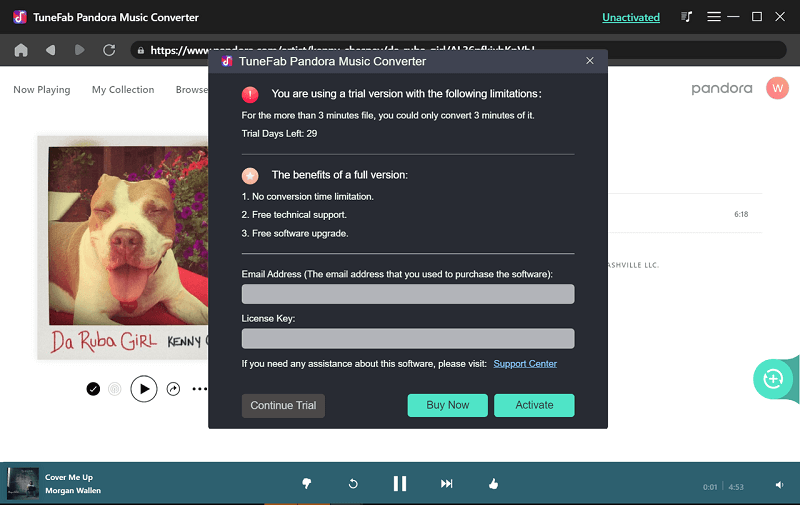
Como converter músicas do Pandora para MP3/M4A/WAV/FLAC
ETAPA 1. Faça login no Pandora Web Player
Inicie o TuneFab Pandora Music Converter após concluir a instalação ou o registro do software. Quando você estiver na página de boas-vindas, confirme para entrar no Pandora web player embutido no software. Em seguida, conclua o login por meio de sua própria conta de música Pandora para acessar a biblioteca oficial de streaming de música.

ETAPA 2. Selecione as listas de reprodução do Pandora para converter
Depois de processar o login, você poderá pesquisar qualquer álbum ou lista de reprodução do Pandora diretamente. Depois de acessar os itens que deseja converter para MP3 ou outros formatos convencionais, basta arrastá-los e soltá-los no ícone "+" para importar para a fila de conversão.
NOTA:O TuneFab Pandora Music Converter detectará automaticamente as músicas duplicadas para evitar que você converta duas vezes.

ETAPA 3. Personalize o formato de saída
Agora você está disponível para personalizar os parâmetros de saída para converter músicas do Pandora. Simplesmente no canto superior direito, você pode selecionar um formato de saída para codificar todas as músicas importadas para a lista de uma só vez.
Para personalizar a opção de formato exato para cada música separadamente, basta clicar no menu de formato fornecido atrás do título da música.
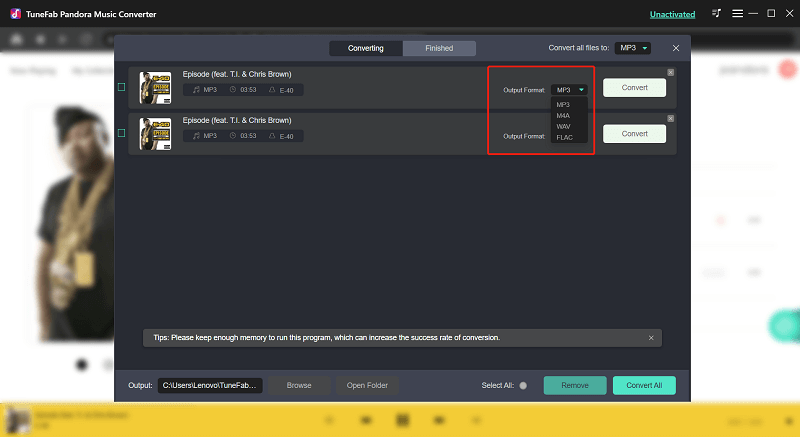
ETAPA 4. Converter músicas do Pandora para MP3/M4A/WAV/FLAC
Por fim, basta clicar no ícone "Converter tudo" e a lista de músicas do Pandora será convertida para o formato selecionado imediatamente.
NOTA: TuneFab Pandora Music Converter é aplicado com tecnologias avançadas e aceleração de hardware, tornando possível levar apenas menos de 10 segundos para converter uma música de 3 minutos. Se sua conexão de rede estiver estável, o tempo será ainda mais reduzido.
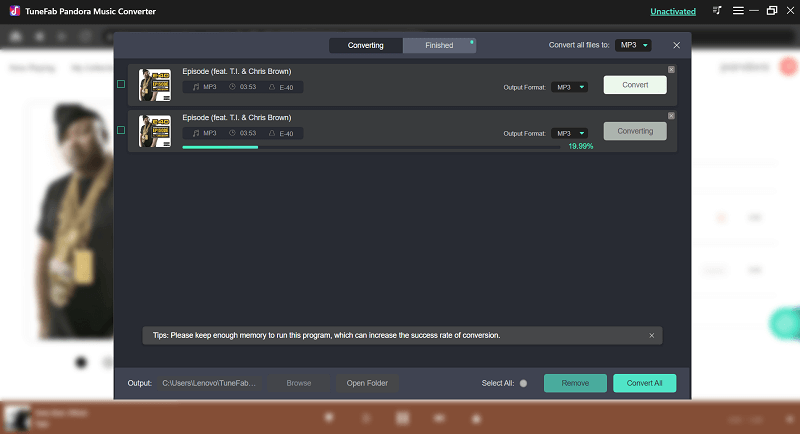
ETAPA 5. Acesse os arquivos de música Pandora convertidos
Depois que as músicas do Pandora forem convertidas, você poderá acessar os arquivos convertidos na área de trabalho navegando até a seção "Concluído" e tocando no ícone "Exibir arquivo de saída". Em seguida, a pasta de saída aparecerá e permitirá que você acesse todos os arquivos locais aqui para streaming livremente!

Como ajustar os parâmetros de áudio
O TuneFab Pandora Music Converter também permite que os usuários ajustem a qualidade para preservar os arquivos de música offline. Portanto, para ajustar ainda mais as configurações de qualidade, como taxa de amostragem e taxa de bits, você deve navegar para "Menu"> "Preferências"> "Avançado" para selecionar.

A mais alta qualidade de saída que o TuneFab Pandora Music Converter pode oferecer atingindo 48kHz e 320kbps, que é usado pelas plataformas de streaming de música mais populares para codificar seus recursos musicais. Portanto, você pode obter a melhor experiência de reprodução de música offline com o TuneFab Pandora Music Converter profissional.
Video Tutorial
Você pode conferir este vídeo para um guia detalhado.

















